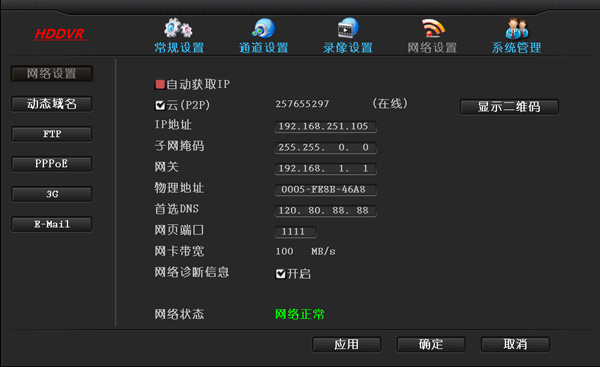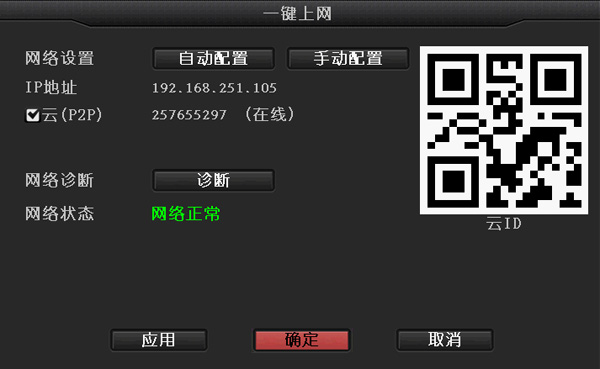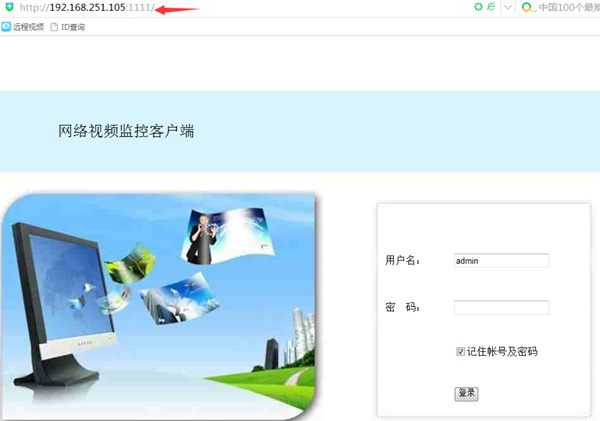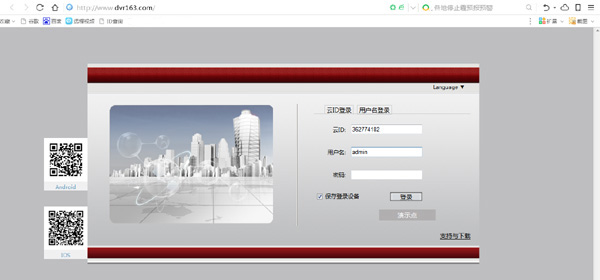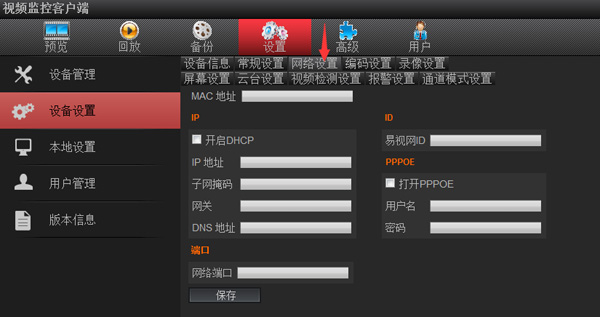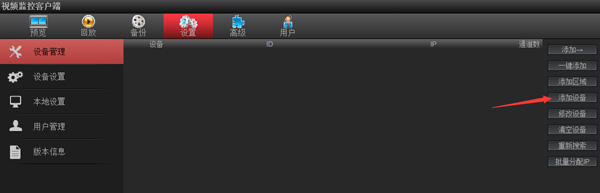“网络6”的版本间的差异
Adminstrator(讨论 | 贡献) (创建页面,内容为“==如何设置录像机DVR的IP?== 1.网线接入录像机网口(灯闪)--鼠标右键选系统设置--网络设置--手动写IP(录像机), 首选DN...”) |
Adminstrator(讨论 | 贡献) (→如何设置DVR的IP?) |
||
| (未显示同一用户的41个中间版本) | |||
| 第1行: | 第1行: | ||
| − | == | + | ==如何设置DVR的IP?== |
| − | 1.网线接入录像机网口(灯闪)--鼠标右键选系统设置--网络设置-- | + | 1.网线接入录像机网口(灯闪)--鼠标右键选系统设置--网络设置--手动写IP(例如:IP地址192.168.251.105,子网掩码255.255.0.0),首选DNS:8.8.8.8、 |
| − | 2.网线接入录像机网口(灯闪)--鼠标右键选系统设置--网络设置-- | + | 或者首选DNS:114.114.114.114(电信);网页端口:80 |
| + | <p style=></p> | ||
| + | [[文件:图片78.jpg]] | ||
| + | |||
| + | 2.网线接入录像机网口(灯闪)--鼠标右键选系统设置--网络设置--勾选自动获取IP | ||
| + | <p style=></p> | ||
| + | [[文件:图片79.jpg]] | ||
3.网线接入录像机网口(灯闪)--鼠标右键选一键上网 | 3.网线接入录像机网口(灯闪)--鼠标右键选一键上网 | ||
| + | <p style=></p> | ||
| + | [[文件:图片80.jpg]] | ||
| + | |||
| + | ==局域网连接(浏览器输入IP地址登录)== | ||
| + | |||
| + | 浏览器输入IP登录为何没有图像出现? | ||
| + | |||
| + | 1.DVR网络设置中的端口 例如DVR的IP地址为192.168.251.105,端口为1111,那么浏览器中应该输入http://192.168.251.105:1111; | ||
| + | |||
| + | <p style=></p> | ||
| + | [[文件:图片61.jpg]] | ||
| + | |||
| + | 2.电脑与DVR不在同一网段,无法进行网络访问,需要设置为同网段; | ||
| + | |||
| + | 查看电脑IP的方法:开始--控制面板--网络和共享中心--本地连接--详细信息 | ||
| + | |||
| + | (根据子网掩码来区分是否为同一网段。例如:子网掩码255.255.255.0 IP地址192.168.1.20和IP地址192.168.1.30 这两个IP地址为同一网段) | ||
| + | |||
| + | 3.IE类浏览器需要自动安装插件,360安全类工具会拦截该正常插件的安装,请关闭360安全卫士和360杀毒再试;另外建议换用其他安全产品,比如金山卫士和金山毒霸。 | ||
| + | |||
| + | |||
| + | 局域网内访问设备,电脑客户端cms可以,ie浏览器无法访问 | ||
| + | |||
| + | 1.如果设备的端口有修改,需要加IP+端口号访问。如:设备Ip:192.168.251.105 ,网页端口:1111,则在IE浏览器输入192.168.251.105:1111访问 | ||
| + | |||
| + | <p style=></p> | ||
| + | [[文件:图片61.jpg]] | ||
| + | 2.IE的Internet设置选项安全级别自定义:工具--Internet选项--安全--自定义级别,对ActiveX插件的禁止都开启 | ||
| + | ==广域网连接(浏览器输入www.dvr163.com以ID号登录)== | ||
| + | <p style=></p> | ||
| + | [[文件:图片62.jpg]] | ||
| − | + | 使用易视网ID号登录为什么无法连接成功? | |
| − | |||
| − | + | 1.通信运营商禁止P2P穿透,此时依赖中心服务器转发,一般效率较低,连接成功率也低; | |
| − | 1. | ||
| − | 2. | + | 2.如果使用360浏览器,请换用WINDOWS自带的标准IE浏览器再试; |
3.IE类浏览器需要自动安装插件,360安全类工具会拦截该正常插件的安装,请关闭360安全卫士和360杀毒再试;另外建议换用其他安全产品,比如金山卫士和金山毒霸。 | 3.IE类浏览器需要自动安装插件,360安全类工具会拦截该正常插件的安装,请关闭360安全卫士和360杀毒再试;另外建议换用其他安全产品,比如金山卫士和金山毒霸。 | ||
| + | ==电脑客户端CMS操作方法== | ||
| + | |||
| + | 为什么打开CMS双击已添加设备预览提示已关闭或连接失败? | ||
| + | |||
| + | 1.网络连接出问题,请检查网线连接是否畅通,网线是否损坏; | ||
| + | |||
| + | 2.设备的ip和电脑的iP网关不一样,请修改成同一网关和网段; | ||
| + | |||
| + | 3.设备本身不在线,请将设备接入处于在线状态。 | ||
| + | |||
| + | ==CMS修改怎么修改ip?== | ||
| − | + | 1.CMS客户端--设置--设备设置--网络设置,可以修改录像机或摄像机的IP。 | |
| + | <p style=></p> | ||
| + | [[文件:图片76.jpg]] | ||
| − | + | ==电脑客户端CMS监控录像机设置== | |
| − | + | 如果你是用外网的方式用电脑客户端CMS访问录像机的话,首先你要确定,外网的电脑用网页能看,具体设置步骤如下: | |
| − | + | 1.设置--设备管理--增加设备--选择易视网id号连接 | |
| − | + | 易视网id号: 录像机网络设置里面的易视网id号 | |
| + | 用户名: 默认admin(以录像机上实际的用户名为准) | ||
| + | 密码: 默认空(以录像机上实际的密码为准) | ||
| − | + | 设备名: 随便填写 | |
| + | 通道数: 录像机是多少路就填多少 | ||
| − | + | 设备类型: 如果是dvr和nvr设备就选dvr即可,如果设备类型是ipc,则必须选ipc | |
| + | <p style=></p> | ||
| + | [[文件:图片77.jpg]] | ||
| + | |||
| + | ==为什么CMS能连接成功,但是预览没图像(黑屏)?== | ||
| + | |||
| + | 1.可能是杀毒软件防火墙等拦截了视频数据,请检查关闭杀毒软件,防火墙等。 | ||
| − | + | 2.请检查主码流和子码流是否都没有图像,如果主码流有,子码流没有,可以对DVR进行恢复出厂设置。 | |
| + | |||
| + | 3.可能是显卡驱动有问题导致的,可通过开始,运行,输入dxdiag,显示,directX,是否全部显示为已启用,显示为未启用,需下载安装显卡驱动。 | ||
| − | + | 4.可能网页端口80被占用,把网页端口改为1111 | |
| − | + | 5.用手机APP、电脑客户端CMS、网页观看画面都是黑屏,可能是路由器禁止数据传输 | |
| − | + | ==为什么配置成功后设备是离线状态?== | |
| + | |||
| + | 1.热点配置添加设备后会有一段重新连网的过程,等待30S左右,网络连接成功,可直接点击刷新或进入设备预览界面查看能否出现视频来判断设备状态。 | ||
2019年12月11日 (三) 04:27的最新版本
目录
如何设置DVR的IP?
1.网线接入录像机网口(灯闪)--鼠标右键选系统设置--网络设置--手动写IP(例如:IP地址192.168.251.105,子网掩码255.255.0.0),首选DNS:8.8.8.8、
或者首选DNS:114.114.114.114(电信);网页端口:80
2.网线接入录像机网口(灯闪)--鼠标右键选系统设置--网络设置--勾选自动获取IP
3.网线接入录像机网口(灯闪)--鼠标右键选一键上网
局域网连接(浏览器输入IP地址登录)
浏览器输入IP登录为何没有图像出现?
1.DVR网络设置中的端口 例如DVR的IP地址为192.168.251.105,端口为1111,那么浏览器中应该输入http://192.168.251.105:1111;
2.电脑与DVR不在同一网段,无法进行网络访问,需要设置为同网段;
查看电脑IP的方法:开始--控制面板--网络和共享中心--本地连接--详细信息
(根据子网掩码来区分是否为同一网段。例如:子网掩码255.255.255.0 IP地址192.168.1.20和IP地址192.168.1.30 这两个IP地址为同一网段)
3.IE类浏览器需要自动安装插件,360安全类工具会拦截该正常插件的安装,请关闭360安全卫士和360杀毒再试;另外建议换用其他安全产品,比如金山卫士和金山毒霸。
局域网内访问设备,电脑客户端cms可以,ie浏览器无法访问
1.如果设备的端口有修改,需要加IP+端口号访问。如:设备Ip:192.168.251.105 ,网页端口:1111,则在IE浏览器输入192.168.251.105:1111访问
2.IE的Internet设置选项安全级别自定义:工具--Internet选项--安全--自定义级别,对ActiveX插件的禁止都开启
广域网连接(浏览器输入www.dvr163.com以ID号登录)
使用易视网ID号登录为什么无法连接成功?
1.通信运营商禁止P2P穿透,此时依赖中心服务器转发,一般效率较低,连接成功率也低;
2.如果使用360浏览器,请换用WINDOWS自带的标准IE浏览器再试;
3.IE类浏览器需要自动安装插件,360安全类工具会拦截该正常插件的安装,请关闭360安全卫士和360杀毒再试;另外建议换用其他安全产品,比如金山卫士和金山毒霸。
电脑客户端CMS操作方法
为什么打开CMS双击已添加设备预览提示已关闭或连接失败?
1.网络连接出问题,请检查网线连接是否畅通,网线是否损坏;
2.设备的ip和电脑的iP网关不一样,请修改成同一网关和网段;
3.设备本身不在线,请将设备接入处于在线状态。
CMS修改怎么修改ip?
1.CMS客户端--设置--设备设置--网络设置,可以修改录像机或摄像机的IP。
电脑客户端CMS监控录像机设置
如果你是用外网的方式用电脑客户端CMS访问录像机的话,首先你要确定,外网的电脑用网页能看,具体设置步骤如下:
1.设置--设备管理--增加设备--选择易视网id号连接
易视网id号: 录像机网络设置里面的易视网id号
用户名: 默认admin(以录像机上实际的用户名为准)
密码: 默认空(以录像机上实际的密码为准)
设备名: 随便填写
通道数: 录像机是多少路就填多少
设备类型: 如果是dvr和nvr设备就选dvr即可,如果设备类型是ipc,则必须选ipc
为什么CMS能连接成功,但是预览没图像(黑屏)?
1.可能是杀毒软件防火墙等拦截了视频数据,请检查关闭杀毒软件,防火墙等。
2.请检查主码流和子码流是否都没有图像,如果主码流有,子码流没有,可以对DVR进行恢复出厂设置。
3.可能是显卡驱动有问题导致的,可通过开始,运行,输入dxdiag,显示,directX,是否全部显示为已启用,显示为未启用,需下载安装显卡驱动。
4.可能网页端口80被占用,把网页端口改为1111
5.用手机APP、电脑客户端CMS、网页观看画面都是黑屏,可能是路由器禁止数据传输
为什么配置成功后设备是离线状态?
1.热点配置添加设备后会有一段重新连网的过程,等待30S左右,网络连接成功,可直接点击刷新或进入设备预览界面查看能否出现视频来判断设备状态。